TeamViewer este o aplicație de control la distanță și de partajare a desktopului, care este disponibilă atât în versiuni non-comerciale, cât și în versiuni comerciale. Dacă ați selectat opțiunea comercială sau ambele opțiuni de mai sus în timpul instalării, TeamViewer va afișa eroarea de încercare expirată după 15 zile de instalare.
În plus, TeamViewer vă va clasifica automat utilizarea ca comercială dacă sistemul pe care este instalat rulează sistemul de operare Microsoft Windows Server.
Acum, dacă ați selectat accidental versiunea comercială în timpul instalării, iată cum să scăpați de această eroare și să reinstalați TeamViewer.
În acest articol, vă arătăm cum să remediați încercarea TeamViewer a expirat eroarea în Windows și să continuați să folosiți aplicația fără probleme.
Cum remediez eroarea expirată a încercării TeamViewer?
1. Dezinstalați și reinstalați TeamViewer
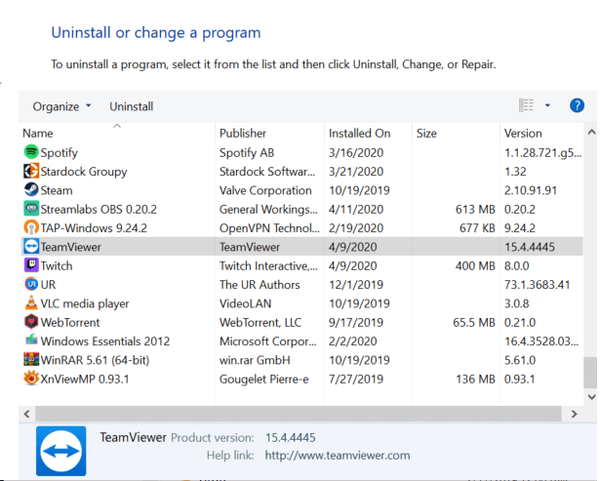
- presa Tasta Windows + R pentru a deschide Run.
- Tip Control și faceți clic pe O.K pentru a deschide Panoul de control.
- În Panoul de control, faceți clic pe Dezinstalați sub Programe.
- Din lista aplicațiilor instalate, selectați TeamViewer.
- Click pe Dezinstalați și apoi faceți clic pe da pentru a confirma acțiunea.
- Așteptați ca Windows să dezinstaleze TeamViewer din sistem.
Odată ce TeamViewer este dezinstalat, trebuie să eliminăm toate fișierele rămase asociate software-ului. Dacă nu, în timpul instalării, TeamViewer va recunoaște software-ul instalat anterior și va afișa aceeași eroare.
1.1 Curățați fișierele TeamViewer

-
-
- Deschideți File Explorer și navigați la următoarea locație:
C: \ Users \ nume de utilizator \ AppData \ Roaming
- Deschideți File Explorer și navigați la următoarea locație:
-
- În folderul Roaming, faceți clic dreapta pe TeamViewer folder și selectați Șterge.
- Clic da dacă este solicitat de UAC.
- Apoi, navigați la următoarea locație:
C: \ Fișiere de programsauC: \ Fișiere de program (x86)
- Ștergeți fișierul TeamViewer folder dacă există.
- După ce ați șters toate folderele legate de TeamViewer, continuați să ștergeți intrările de registry.
-
1.2 Curățați intrările de registru TeamViewer
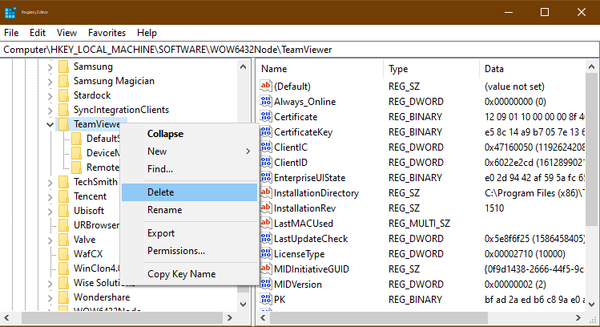
- presa Tasta Windows + R pentru a deschide Run.
- Tip regedit și faceți clic pe O.K a deschide Editor de registru.
- În Registry Editor, accesați următoarea locație:
Computer / HKEY_CURRENT_USER / Software / TeamViewer - Faceți clic dreapta pe TeamView tasta și selectați Șterge.
- Apoi, navigați la următoarea locație:
Computer / HKEY_LOCAL_MACHINE / SOFTWARE / WOW6432 / Node / TeamViewer - După ce ați șters cheile corespunzătoare, închideți Registry Editor.
- Reporniți computerul.
1.3 Reinstalați TeamViewer
- Descărcați cea mai recentă versiune a TeamViewer de pe site-ul oficial.
- Faceți dublu clic pe instalator pentru a continua cu instalarea.
- Asigurați-vă că ați selectat thUtilizare personală / necomercială și apoi faceți clic pe finalizarea.
- Lansați aplicația odată instalată și verificați dacă eroarea de expirare TeamViewer a expirat este rezolvată.
2. Ce se întâmplă dacă un dispozitiv licențiat prezintă o eroare expirată?
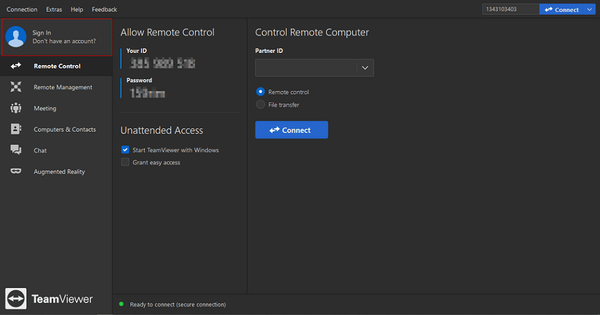
- Dacă ați achiziționat o licență comercială pentru a utiliza TeamViewer și totuși obținerea probei a expirat eroarea, faceți următoarele.
- Asigurați-vă că sunteți conectat la cont. Licența TeamViewer este asociată conturilor de utilizator.
- TeamViewer nu va recunoaște licența decât dacă utilizatorul se conectează cu un cont valid.
- Apoi, asigurați-vă că sunteți conectat cu un cont de utilizator valid pentru a evita orice erori de licențiere.
Testul TeamViewer a expirat eroarea apare dacă perioada de încercare pentru versiunea comercială sa încheiat sau dacă utilizatorul a instalat accidental versiunea comercială. Puteți remedia problema dezinstalând software-ul și curățând fișierele TeamViewer, urmată de reinstalare.
Întrebări frecvente: Aflați mai multe despre versiunea de încercare TeamViewer a expirat
- Cum remediez perioada de încercare expirată de TeamViewer?
Pentru a remedia eroarea de încercare a expirat, mai întâi dezinstalați TeamViewer. Apoi, ștergeți toate folderele legate de TeamViewer din directorul de instalare. Apoi, ștergeți toate intrările de registry rămase din Registry Editor și reinstalați TeamViewer.
- Cum șterg intrările de registry din TeamViewer?
Ștergerea manuală a registrelor nu este o idee atât de bună, așadar luați în considerare utilizarea unuia dintre instrumentele de curățare a registrelor incluse în această listă.
- Trebuie să plătesc pentru TeamViewer?
Licența personală pentru TeamViewer este complet gratuită, deși organizațiile nu pot opta pentru aceasta. Cu toate acestea, ei pot opta pentru unele dintre alternativele care sunt incluse în acest articol.
- Probleme TeamViewer
 Friendoffriends
Friendoffriends


